windows怎么远程登录 win10如何开启远程桌面连接功能
更新时间:2023-10-18 16:54:21作者:xiaoliu
windows怎么远程登录,随着科技的不断发展,远程登录成为了我们工作和生活中必不可少的一部分,在Windows操作系统中,远程登录功能为我们提供了便利,使我们可以在不同的设备上随时随地访问和控制其他电脑。而在最新的Windows 10系统中,开启远程桌面连接功能更加简单方便。通过远程桌面连接,我们可以远程管理和操作其他计算机,实现文件的共享和协作,提高工作效率。接下来我们将详细介绍Windows 10如何开启远程桌面连接功能,让您轻松享受远程办公的便利。
操作方法:
1.右键我的电脑,选择【属性】
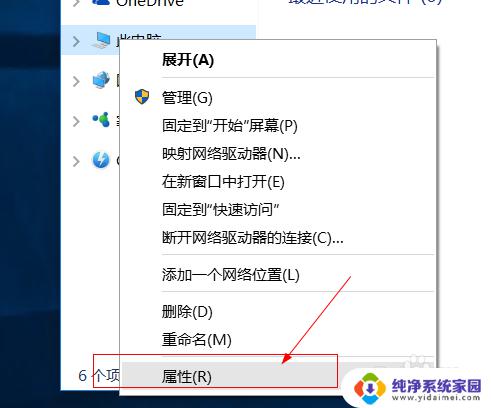
2.点击【远程设置】
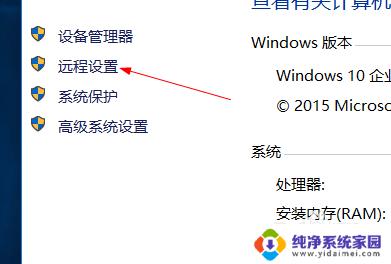
3.在远程桌面处,勾选 允许远程连接到此计算机。
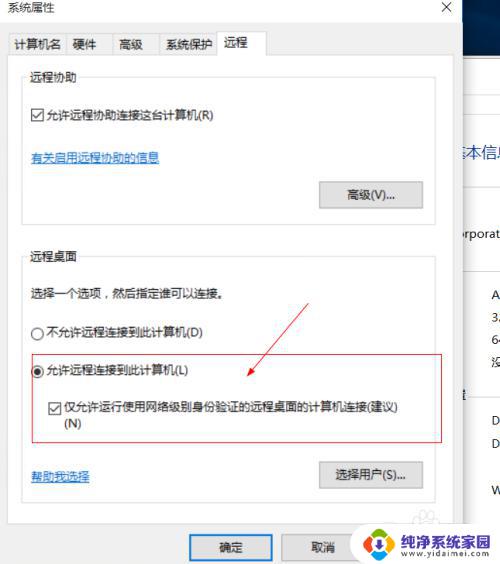
4.点击远程用户,可以添加允许远程连接的用户。
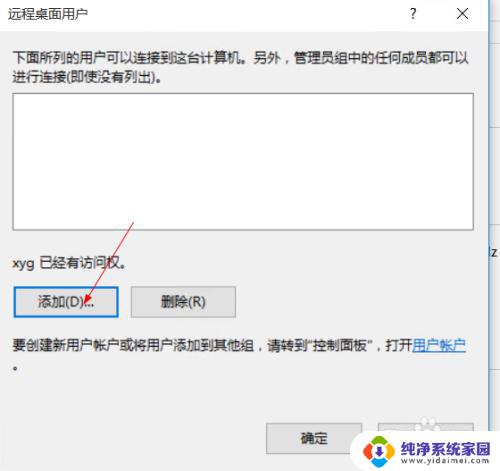
5.确定,完成设置,查看这台机器ip地址。
alt+r输入cmd
然后输入ipconfig
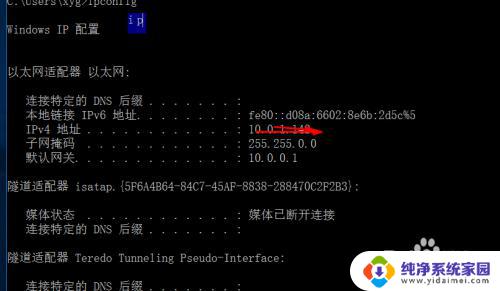
6.然后在另外一台电脑,atl+r
输入mstsc,回车
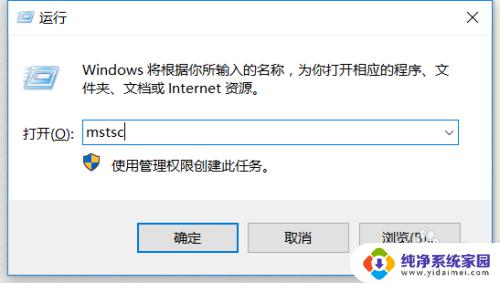
7.然后输入那台电脑的ip地址。
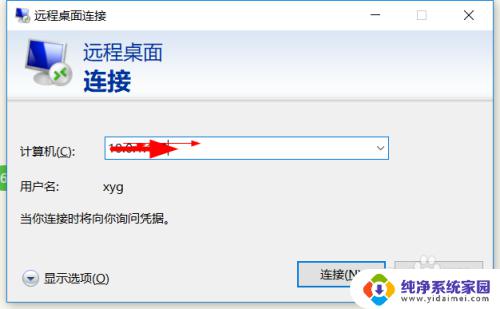
8.点击【连接】,再点击【连接】
输入用户名和密码,确定登录。
点击【更多选项】切换用户。
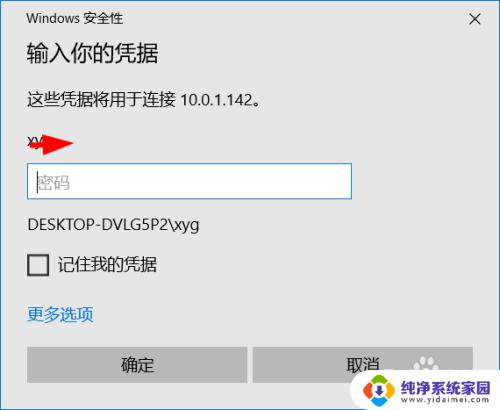
以上是关于如何远程登录Windows的全部内容,如果您遇到了相同的问题,可以参考本文中介绍的步骤进行修复,希望这些信息对您有所帮助。
windows怎么远程登录 win10如何开启远程桌面连接功能相关教程
- win10怎么打开远程桌面 win10如何在家中开启远程桌面连接
- win10怎么启动远程桌面连接 win10如何配置远程桌面连接
- win10 开放远程桌面 Win10如何开启远程桌面连接
- win10进入远程桌面 Win10如何开启远程桌面连接
- win10开启远程连接 win10如何配置远程桌面连接
- 远程怎么开启 win10如何使用远程桌面连接
- windows10从哪找远程桌面 如何在Win10中启用远程桌面功能
- win10系统的远程桌面连接在哪里 Win10远程桌面功能在哪里
- 远程桌面桌面开 Win10如何配置远程桌面连接
- windows10如何设置远程桌面连接 Win10远程桌面连接设置教程
- 怎么查询电脑的dns地址 Win10如何查看本机的DNS地址
- 电脑怎么更改文件存储位置 win10默认文件存储位置如何更改
- win10恢复保留个人文件是什么文件 Win10重置此电脑会删除其他盘的数据吗
- win10怎么设置两个用户 Win10 如何添加多个本地账户
- 显示器尺寸在哪里看 win10显示器尺寸查看方法
- 打开卸载的软件 如何打开win10程序和功能窗口